Configurazione della gestione delle porte con limiti di tempo negli switch Cisco Business serie 220
Obiettivo
In questo articolo viene spiegato come configurare le impostazioni della porta basate sul tempo sugli switch Cisco Business serie 220.
Introduzione
La funzione Time-Based Port Management (Gestione delle porte con limiti di tempo) sugli switch Cisco Business serie 220 consente di configurare e gestire il comportamento delle porte sullo switch a seconda dell'ora pianificata impostata. Ciò include il flusso dei frame jumbo e le operazioni sulle porte.
Dispositivi interessati | Versione software
- Serie CBS220 (Data Sheet) | 2.0.0.17
Configurazione della gestione delle porte temporizzata
Impostazioni porta
Passaggio 1
Accedere all'utility basata sul Web dello switch e selezionare Gestione porte > Impostazioni porta.

Passaggio 2
(Facoltativo) Nell'area Impostazioni porta, selezionare la casella di controllo Attiva per Frame jumbo. In questo modo, le porte potrebbero supportare pacchetti di dimensioni fino a 10.000 byte, molto più grandi rispetto alle dimensioni predefinite di 1.522 byte.

Passaggio 3
Fare clic su Apply (Applica).

Passaggio 4
Per salvare la configurazione in modo permanente, andare alla pagina Copia/Salva configurazione o fare clic sull'icona Salva nella parte superiore della pagina.

Passaggio 5
Nella tabella Port Setting (Impostazioni porta), fare clic sul pulsante di opzione della porta specifica da modificare, quindi fare clic su Edit (Modifica). Nell'esempio, viene scelta la porta GE2.

Passaggio 6
Viene visualizzata la finestra Modifica impostazioni porta. Dall'elenco a discesa Interfaccia, verificare che la porta specificata sia quella scelta nel passaggio 5. In caso contrario, fare clic sulla freccia dell'elenco a discesa e scegliere la porta corretta.

Passaggio 7
Immettere il nome di porta desiderato nel campo Descrizione porta. Nell'esempio viene utilizzata 1stPort.

Passaggio 8
Fare clic su un pulsante di opzione per scegliere se la porta deve essere operativa (Su) o non operativa (Giù) quando lo switch viene riavviato. Nell'esempio viene scelto Su.
Nell'area Operational Status (Stato operativo) viene visualizzato se la porta è attualmente operativa o chiusa.

Se la porta non è attiva a causa di un errore, verrà visualizzata la descrizione dell'errore.
Passaggio 9
Selezionare la casella di controllo Enable (Abilita) in Time Range (Intervallo di tempo) per impostare l'ora in cui la porta deve essere nello stato Up (Attivo). Se è stato configurato un intervallo di tempo, questo è valido solo quando la porta è amministrativamente attiva.

Passaggio 10
Fare clic sul collegamento Modifica per accedere alla pagina Intervallo di tempo e definire un profilo dell'intervallo di tempo da applicare alla porta.

Nell'area Stato intervallo di tempo operativo viene visualizzato se l'intervallo di tempo è attivo o inattivo.
Verrà visualizzata la pagina Intervallo di tempo.
Intervallo di tempo
Passaggio 11
Nella Tabella Intervallo di tempo fare clic sul pulsante Aggiungi.

Viene visualizzata la finestra Aggiungi intervallo di tempo.
Passaggio 12
Immettere un nome nel campo Nome intervallo di tempo. Ciò consente di identificare facilmente l'intervallo di tempo impostato. Nell'esempio, viene usato PortUp.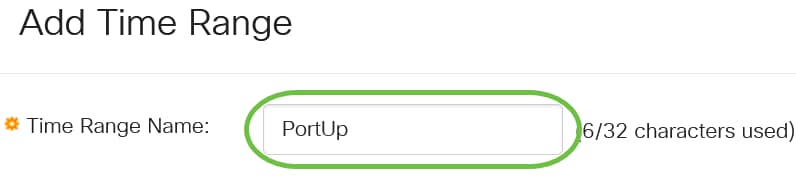
Passaggio 13
Fare clic su un pulsante di opzione per il tempo di inizio assoluto. Le opzioni sono:
- Immediato: questa opzione applica immediatamente l'intervallo di tempo impostato.
- Data: questa opzione consente di impostare un'ora specifica per l'intervallo di tempo da iniziare scegliendo l'anno, il mese e il giorno, nonché l'ora e il minuto esatti.

Nell'esempio, viene scelto Immediato. Si tratta dell'impostazione predefinita.
Passaggio 14
Fare clic su un pulsante di opzione per il tempo finale assoluto. Le opzioni sono:
- Infinito: questa opzione consente di impostare l'intervallo di tempo da applicare in qualsiasi momento.
- Data: questa opzione consente di impostare un'ora specifica per la fine dell'intervallo di tempo scegliendo l'anno, il mese e il giorno, nonché l'ora e il minuto esatti.

Nell'esempio viene scelto Infinito. Si tratta dell'impostazione predefinita.
Passaggio 15
Fare clic su Apply (Applica).

Passaggio 16
Per salvare la configurazione in modo permanente, andare alla pagina Copia/Salva configurazione o fare clic sull'icona Salva nella parte superiore della pagina.

Passaggio 17
Tornare alla finestra Impostazioni porta in Gestione porte.

Passaggio 18
Fare clic sulla porta scelta in precedenza e fare clic sul pulsante Modifica per tornare alla finestra Modifica impostazioni porta.

Passaggio 19
(Facoltativo) Selezionare la casella di controllo Abilita per la negoziazione automatica. Ciò consentirebbe alla porta di annunciare la propria velocità di trasmissione, la modalità duplex e le capacità di controllo del flusso su altri dispositivi.

Nell'area Negoziazione automatica operativa viene visualizzato lo stato corrente della negoziazione automatica sulla porta.
Passaggio 20
(Facoltativo) Fare clic su un pulsante di opzione per Velocità porta amministrativa per scegliere l'impostazione della velocità della porta in base al tipo di porta. Le opzioni sono:
- 10 M
- 100 M
- 1000 M
È possibile configurare la velocità della porta amministrativa solo quando la negoziazione automatica non è abilitata. Nell'esempio, viene scelto 100M.

Nell'area Velocità porta operativa viene visualizzata la velocità della porta corrente risultante dalla negoziazione.
Passaggio 21
Fare clic su un pulsante di opzione per la modalità duplex amministrativa. Le opzioni sono:
- Full: consente all'interfaccia di supportare la trasmissione tra lo switch e il client in entrambe le direzioni contemporaneamente.
- Half: consente all'interfaccia di supportare la trasmissione tra lo switch e il client in una sola direzione alla volta.
È possibile configurare la velocità della porta amministrativa solo quando la negoziazione automatica non è abilitata. Nell'esempio viene scelto Completo.

Nell'area Modalità duplex operativa viene visualizzata la modalità duplex corrente risultante dalla negoziazione.
Passaggio 22
Fare clic su un pulsante di opzione per la velocità dell'annuncio automatico per scegliere la funzionalità di annuncio da pubblicizzare sulla porta. Le opzioni sono:
- Velocità
- 10 M
- 100 M
- 1000 M
- 10 M
- 10 G

Non tutte le opzioni sono valide per tutti i dispositivi. Nell'esempio, viene selezionato All Speed (Velocità). Si tratta dell'impostazione predefinita.
Passaggio 23
Fare clic su un pulsante di opzione per Auto Advertisement Duplex per scegliere la modalità duplex che deve essere annunciata dalla porta. Le opzioni sono:
- All Duplex - È possibile accettare tutte le modalità duplex.
- Full: consente all'interfaccia di supportare la trasmissione tra lo switch e il client in entrambe le direzioni contemporaneamente.
- Half: consente all'interfaccia di supportare la trasmissione tra lo switch e il client in una sola direzione alla volta.
Nell'esempio viene scelto Completo.

Nell'area Annuncio operativo vengono visualizzate le funzionalità attualmente pubblicate nella porta adiacente per avviare il processo di negoziazione.
Passaggio 24
(Facoltativo) Selezionare la modalità Back Pressure sulla porta (utilizzata con la modalità Half Duplex) per rallentare la velocità di ricezione del pacchetto quando il dispositivo è congestionato. La selezione di questa opzione disattiva la porta remota, impedendo l'invio di pacchetti disturbando il segnale.

Passaggio 25
(Facoltativo) Fare clic su un pulsante di opzione per il controllo del flusso sulla porta. Le opzioni sono:
- Abilita: consente di abilitare il controllo del flusso su 802.3X.
- Disabilita: disabilita il controllo del flusso su 802.3X.
- Negoziazione automatica - Questa opzione consente la negoziazione automatica del controllo del flusso sulla porta (solo in modalità Full Duplex).
Nell'area Controllo flusso corrente viene visualizzato lo stato corrente del controllo di flusso 802.3X.

In questo esempio, viene scelta la negoziazione automatica.
Passaggio 26
(Facoltativo) Nel campo Porta protetta, selezionare Abilita per rendere la porta protetta.
Le porte protette sono anche note come PVE (Private VLAN Edge). Le caratteristiche di una porta protetta sono le seguenti:
- Le porte protette forniscono un'isolamento di layer 2 tra le interfacce.
- I pacchetti ricevuti da porte protette possono essere inoltrati solo a porte di uscita non protette.
- La protezione della porta non è soggetta all'appartenenza alla VLAN. I dispositivi connessi a porte protette non possono comunicare tra loro, anche se sono membri della stessa VLAN.
- Entrambe le porte e i LAG possono essere definiti come protetti o non protetti.

Passaggio 27
Fare clic su Apply (Applica).
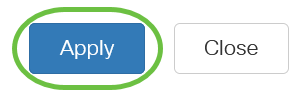
Passaggio 28
Per salvare la configurazione in modo permanente, andare alla pagina Copia/Salva configurazione o fare clic sull'icona Salva nella parte superiore della pagina.

Conclusioni
Configurazione della gestione delle porte basate sul tempo sullo switch Cisco Business 220 completata.
Per ulteriori configurazioni, fare riferimento al Cisco Business serie 220 Switch Administration Guide.
 Feedback
Feedback